本文在安装过程中参考了如下文章,在此向如下博主表示感谢!:
https://blog.csdn.net/anhec/article/details/86777302
一. 安装前准备
- Visual Studio 2017
- Qt5
- CMake
- VTK源码(https://vtk.org/download/)
二. VTK编译
- 我的编译目录如下

- 运行CMake,如下
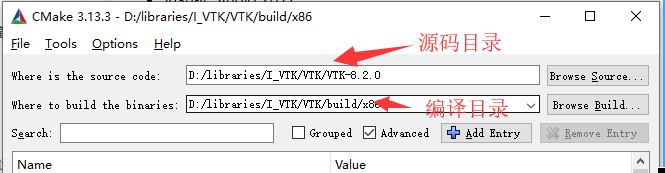
- 点击Configure,选择Visual Studio 15 2017(32bit)或 Visual Studio 15 2017 Win64(64bit),点击Finish。

- 待configure完成,手动修改一些参数配置如下:

- BUILD_SHARED_LIBS,如果需要生成静态lib,则不要勾选;
- BUILD_EXAMPLES,生成测试用例,建议勾上,便于编译后测试;
- CMAKE_DEBUG_POSTFIX,表示debug模式下文件名后面加上指定字符;

- VTK_Group_Qt,VTK支持Qt;
- CMAKE_INSTALL_PREFIX, 设置VTK安装目录(D:\libraries\I_VTK\VTK\bin\x86或D:\libraries\I_VTK\VTK\bin\x64);
- 再次点击Configure,配置一下Qt路径

选择Qt路径:(32bit) D:\libraries\Qt\Qt5.12.0\5.12.0\msvc2017\lib\cmake\Qt5
(64bit) D:\libraries\Qt\Qt5.12.0\5.12.0\msvc2017_64\lib\cmake\Qt5
- 再次点击Configure(如果还出现红色,修改相应红色,再点击Configure),完成后点击Generate。

三. VS2017编译
- 用vs2017打开VTK.sln, 然后右键ALL_BUILD,点击生成,等待一段时间,全部编译成功;


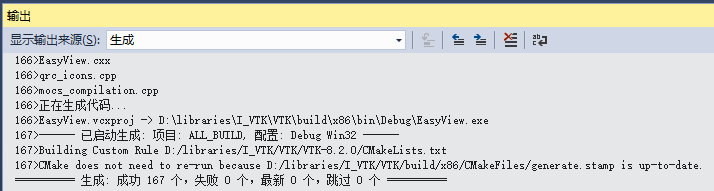
- 再右键INSTALL,选择仅用于项目–>仅生成INSTALL,完成后可以看到在安装目录(D:\libraries\I_VTK\VTK\bin\x86),看到相关的lib, include等

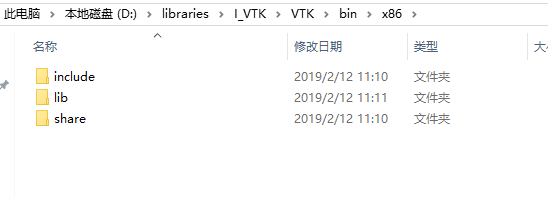
- 在vs2017中将配置由Debug修改为Release,重复以上ALL_BUILD和INSTALL;
三. 测试

选择cube,运行






















 610
610











 被折叠的 条评论
为什么被折叠?
被折叠的 条评论
为什么被折叠?








